- Windows đang hoạt động ổn định bỗng trở chứng hoặc mất đi một vài tính năng… là tình trạng mà không ít người gặp phải. Nguyên nhân có thể do virus, hoặc do các thiết lập, cài đặt của người dùng. Bài viết sau sẽ hữu ích cho bạn nếu rơi vào hoàn cảnh này.
Với những người thường xuyên tìm hiểu và “vọc” hệ điều hành Windows, đôi khi lỡ tay thay đổi một thiết lập nào nhưng lại không biết cách để biến Windows trở lại như cũ. Thường gặp hơn đó là tình trạng Windows bị tàn phá bởi virus, và sau khi đã dọn sạch các phần mềm gây hại thì các tính năng của hệ điều hành cũng biến mất do các hậu quả mà virus để lại.
Nếu là người dùng không chuyên và gặp khó khăn trong việc khắc phục các lỗi mà Windows gặp phải, hãy thử sử dụng các tiện ích mà bài viết cung cấp dưới đây.
Với người dùng Windows Vista/7:
FixWin là tiện ích miễn phí, cho phép người dùng nhanh chóng khắc phục các vấn đề gặp phải trên Windows. Tất nhiên, bạn có thể dễ dàng tìm thấy các hướng dẫn cụ thể để khắc phục các vấn đề trên Windows từ Internet. Nhưng với FixWin, những gì bạn cần đó là vài cú click chuột.
Bạn có thể download chương trình tại đây.
Sau khi download và giải nén, kích hoạt và sử dụng chương trình ngay mà không cần cài đặt. Tại giao diện đầu tiên, chương trình sẽ khuyên bạn nên chạy tính năng kiểm tra file hệ thống để có thể phát hiện ra lỗi và đánh giá tình trạng của hệ thống. Nhấn nút System File Checker Ultility để bắt đầu.
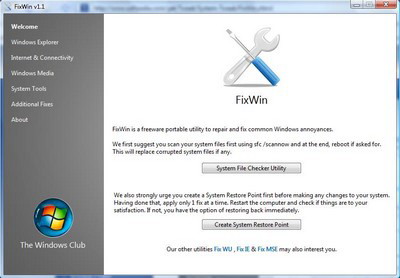
Tại menu bên trái của chương trình, bạn sẽ thấy danh sách các tùy chọn, ứng với mỗi tùy chọn là các chứng năng khắc phục lỗi mà Windows có thể gặp phải:
- Windows Explorer: khắc phục các lỗi có thể gặp phải trên Windows Explorer, như biểu tượng thùng rác (recycle bin) biến mất ngoài desktop, hay khắc phục lỗi Folder Options không sử dụng được…
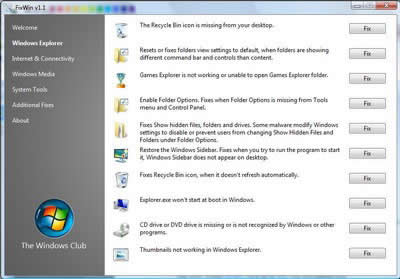
- Mục Internet & Connectivity cung cấp các tính năng để khắc phục lỗi liên quan đến kết nối Internet trên Windows, chẳng hạn như phục hồi thiết lập trên Internet Explorer về mặc định, tối ưu IE để có tốc độ kết nối và download tốt hơn…
- Mục Windows Media cung cấp các tính năng để khắc phục các lỗi liên quan đến phần mềm nghe nhạc Windows Media Player của Windows.
- Mục System Tools cho phép người dùng kích hoạt lại các tính năng của Windows đã bị vô hiệu do virus, như Task Manager, Registry Editor, System Restore Point hay chức năng dòng lệnh (cmd)…
- Additional Fixes để khắc phục các lỗi phụ có thể gặp phải, như tính năng Aero không thể sử dụng được trên Vista/7, kích hoạt tính năng Hibernate…
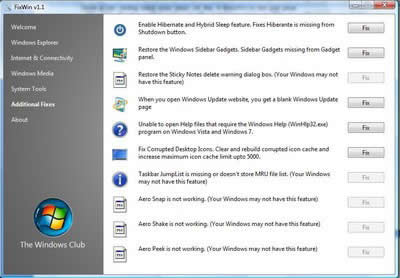
Ứng với mỗi chức năng cần khắc phục, bạn chỉ việc nhấn vào nút Fix ở phía sau. Theo như lời khuyên của tác giả phần mềm, bạn nên khởi động lại máy tính sau khi khắc phục một lỗi nào đó.
Với người dùng Windows XP:
Nếu đang sử dụng phiên bản cũ hơn này của Windows, nhưng cũng gặp các lỗi tương tự như trên, bạn có thể nhờ đến sự trợ giúp của XP Quick Fix.
XP Quick Fix là phần mềm miễn phí, cho phép giải quyết các lỗi gặp phải hoặc khôi phục các tính năng đã bị vô hiệu do virus trên Windows XP.
Download XP Quick Fix tại đây.
Sau khi download và giải nén, bạn kích hoạt file LFX.exe để sử dụng ngay mà không cần cài đặt. Khác với FixWin, giao diện của XP Quick Fix chứa toàn bộ các công cụ khắc phục lỗi mà chương trình cung cấp.
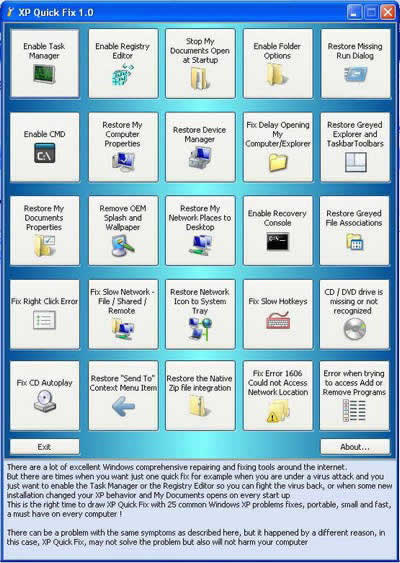
- Enable Task Manager: phục hồi chức năng Task Manager
- Enable Registry Editor: phục hồi chức năng chỉnh sửa Registry
- Stop My Documents at Startup: ngăn không cho cửa sổ My Documents tự động mở mỗi khi khởi động máy tính
- Enable Folder Options: khôi phục chức năng Folder Options
- Restore Missing Run Dialog: khôi phục hộp thoại Run (đối với Windows XP)
- Enable CMD: khôi phục chức năng Command Prompt (cửa sổ DOS) trong Windows
- Restore My Computer Properties: khôi phục lại các chức năng bị thiếu khi click chuột phải vào biểu tượng của My Computer
- Restore Device Manager: khôi phục chức năng quản lý các thiết bị phần cứng
- Fix Delay Opening My Computer/Explorer: khắc phục tình trạng không mở được cửa sổ My Computer
- Restore Greyed Explorer and Taskbar Toolbars: khôi phục lại các chức năng và lựa chọn khi click chuột phải vào thanh Toolbar
- Restore My Documents Properties: khôi phục các chức năng bị mất khi click chuột phải vào biểu tượng My Documents.
- Fix Right Click Error: khôi phục chức năng khi click chuột phải
- Fix Slowed Network – File / Shared / Remote: khôi phục lại tốc độ kết nối mạng
- CD/DVD Drive is missing or not recognized: khôi phục tình trạng không nhận ra ổ đĩa CD/DVD
- Fix CD Autoplay: khôi phục tình trạng không tự chạy đĩa của ổ quang
- Restore send to contact item: khôi phục lại đầy đủ các điểm đến trong menu Sent to khi click chuột phải
- Error when trying to access Add or Remove Programe: khôi phục lỗi không truy cập được chức năng Add/Remove Programe để gỡ bỏ chương trình.
Những gì bạn cần làm là nhấn vào nút tương ứng với lỗi mà Windows đang mắc phải, chương trình sẽ tự động khắc phục lỗi đó ngay lập tức.
Trên đây là 2 công cụ khắc phục lỗi trên các phiên bản khác nhau của Windows. Với những người thích khám phá và thường xuyên “vọc” Windows thì 2 công cụ này dường như là không thể thiếu. Ngoài ra, với ưu điểm gọn nhẹ và không cần cài đặt, 2 công cụ này sẽ hữu ích trong trường hợp bạn cần sửa lỗi trên nhiều máy tính khác nhau.
Phạm Thế Quang Huy (Dân trí)